软件大小:116MB
软件语言:简体中文
软件授权:免费版
软件类别:影音处理
软件等级:
更新时间:2023-09-16
官方网站:
应用平台:/Win10/Win8/Win7/WinXP
- 软件介绍
- 软件截图
- 网友评论
- 下载地址
小丸工具箱官方版是一款界面清晰、功能实用、操作轻松的图形界面软。小丸工具箱官方版可以压制H264+AAC视频,内核是x264、neroaac、mp4box等开源软件。小丸工具箱官方版能够封装mp4或抽取mp4的音频或视频,压制视频中的音频,可以满足用户的众多不同需求。

小丸工具箱软件特色
1.支持AAC/WAV/FLAC/ALAC音频转换。
2.MP4/MKV/FLV的无损抽取和封装。
3.高质量的H264+AAC视频压制。
4.ASS/SRT字幕内嵌到视频。
5.支持批量压制内置字幕,可一键化压制3D字幕。

小丸工具箱使用方法
1.视频编辑批量压制:支持对视频参数、音频参数进行调整。
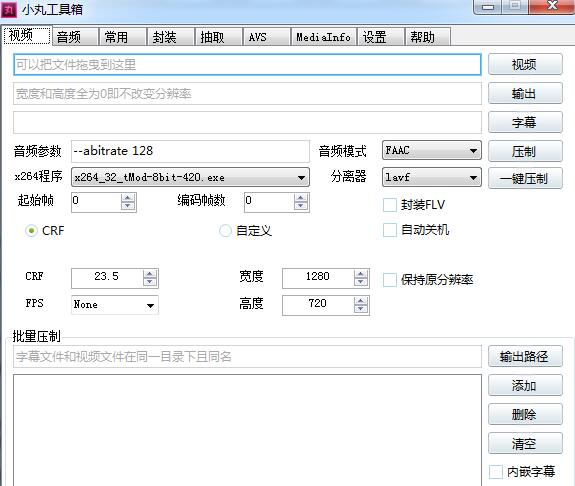
2.音频批量压制:支持对指定音频文件进行压缩处理。
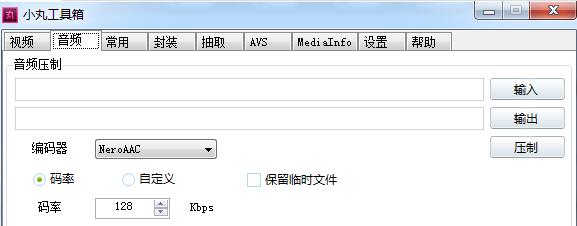
3.常用的多媒体文件编辑:包含图片、音频、视频等文件压制、截取。
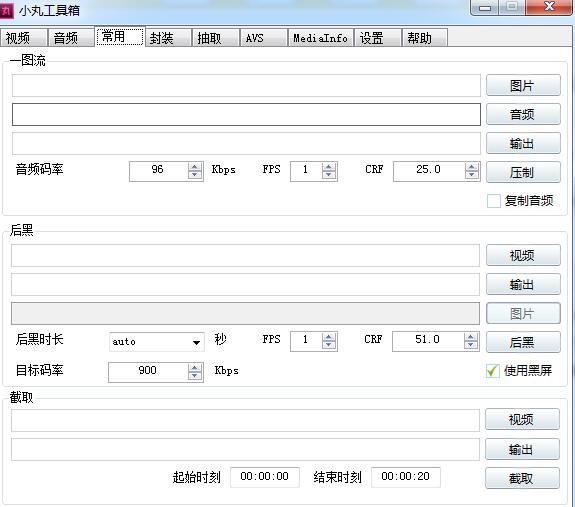
4.视频音频的封装:支持对视频、音频文件进行封装处理,同时还可以合并为MKV、MP4等文件。
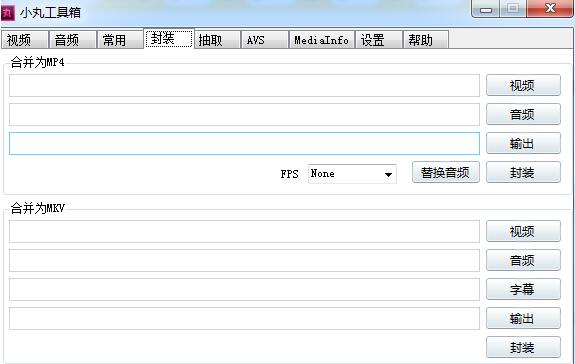
5.音频视频的分离提取:支持抽取音频、视频、以及MKV等内容文件。
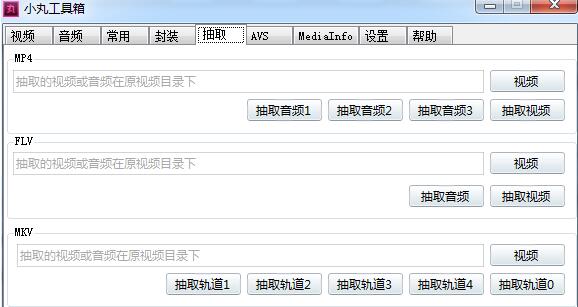
6.AVS编辑预览、压制:包含了详细的调整参数,如色度、饱和度、对比度、宽度、高度等。
7.视频信息提取复制:可以一键获取视频文件信息内容,支持一键复制内容信息等。
8.工具的设置:语言,运行日志。x264优先级。
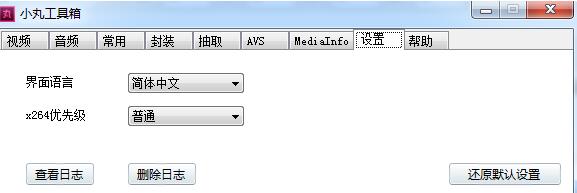
小丸工具箱常见问题
小丸工具箱怎么转换为mp3?
1.打开电脑上安装好的小丸工具箱软件。
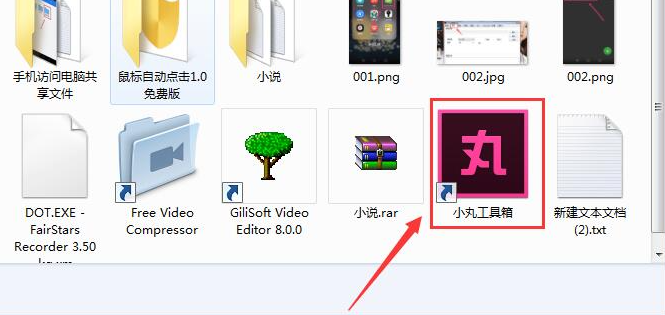
2.打开小丸工具箱软件之后,点击上方的“音频”选项之后,软件页面会切换到转换音频的页面。
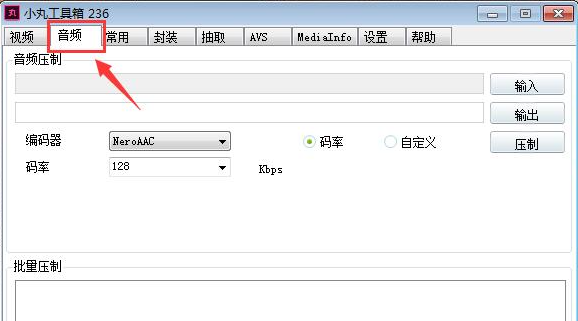
3.鼠标点击右侧的“输入”按钮,选择你要转换的xm格式文件,选好之后在下方的编码器中选择“MP3”格式,码率你自己想选哪个选哪个,这是默认是128Kbps,然后鼠标点击右侧的“压制”。
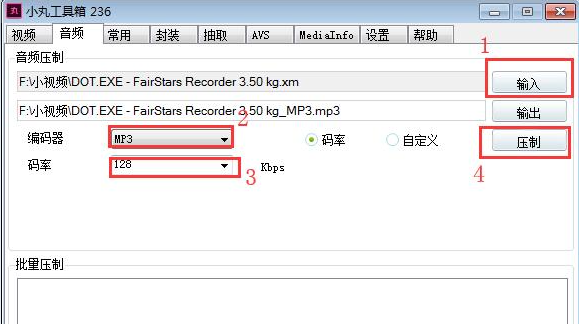
4.这时候会弹出一个CMD命令窗口,说明软件正在转换格式,等几秒钟后CMD命令窗口会消失。
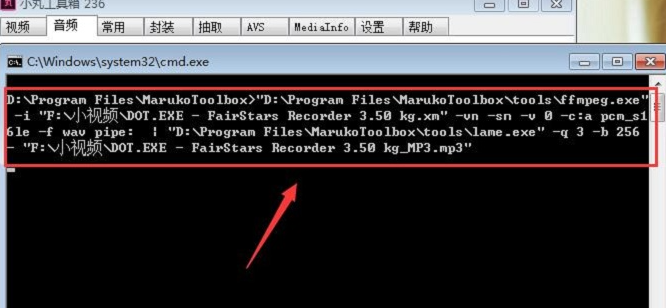
5.CMD命令窗口会消失之后,你就可以看见在你存放xm格式的文件夹里面有一个转换好的MP3格式的文件。
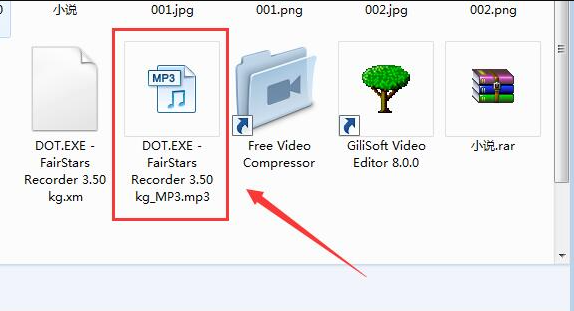
小丸工具箱怎么转mp4?
1.首先进入小丸工具箱,选择菜单栏上面的封装。
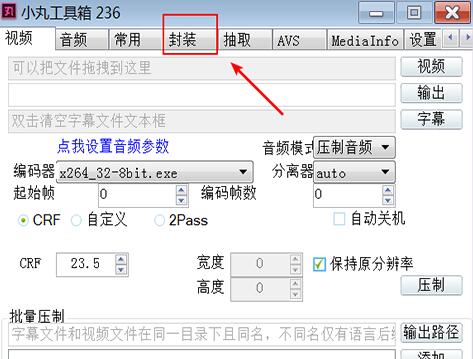
2.点击下方的添加,添加MKV的格式文件进入。
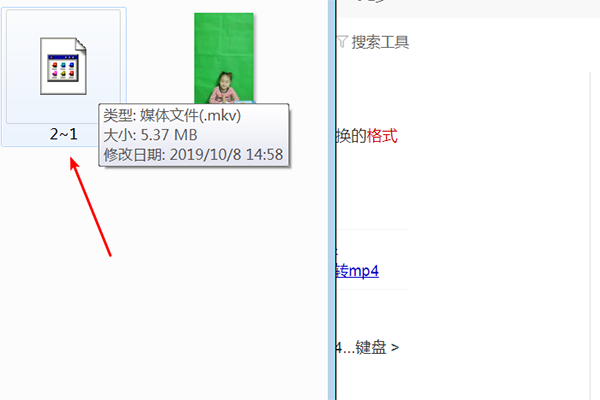
3.再点击下方输出格式的选择转换格式MP4,点击封装就可以转换了。
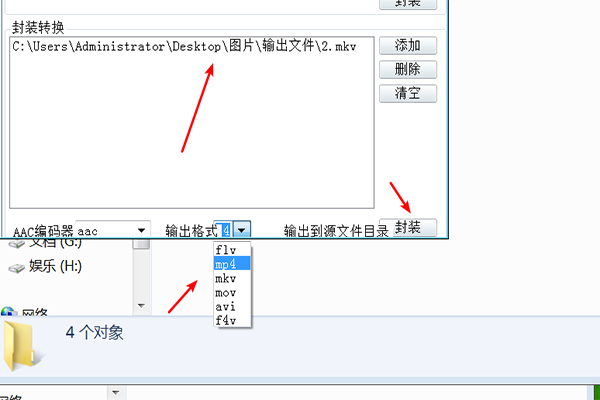
4.最后,可以在保存的文件里面看见转换好的MP4文件。
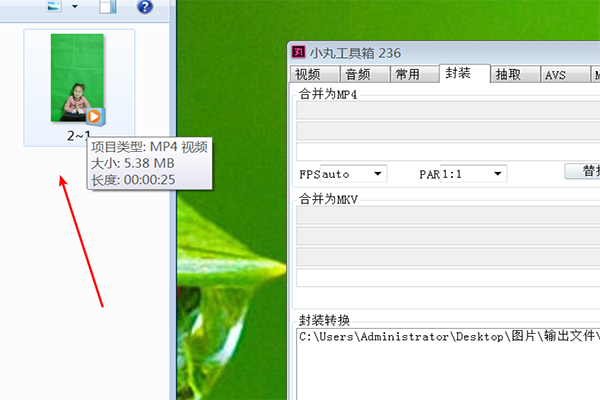
小丸工具箱更新日志
1.增加x265编码器。
2.增加Lame编码器用以编码mp3格式音频。
3.更新工具链
4.优化预设参数功能。
5.检测AviSynth是否已经安装,如没有安装使用内置的AviSynth。
6.压制前删除已经存在的临时文件。
7.在进度窗口点击放弃任务时,弹出确认对话框。
8.更新启动图和图标。
- 下载地址









 金牌合伙人
金牌合伙人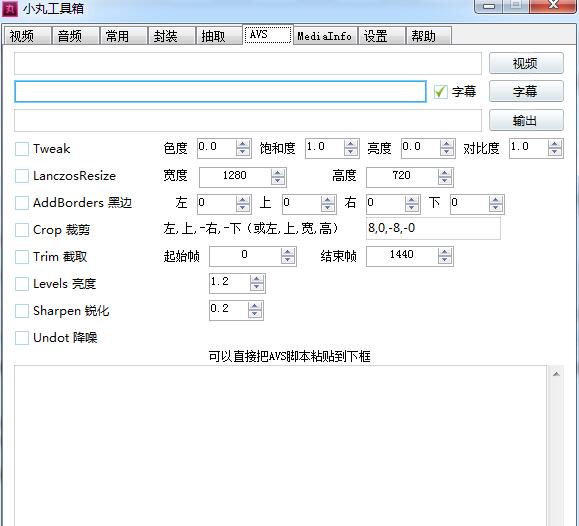
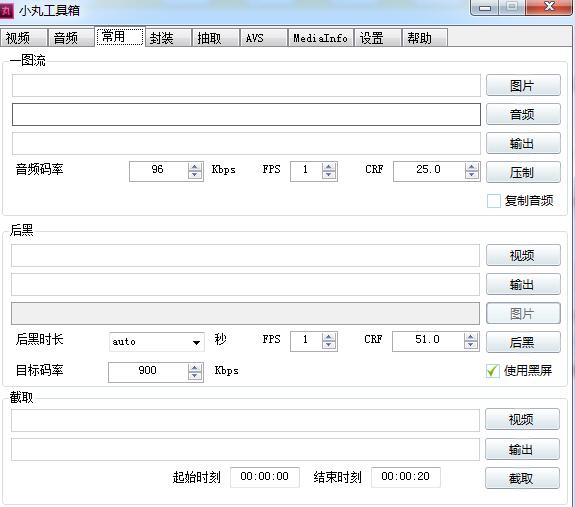
 模拟城市:我是市长
模拟城市:我是市长 兵人大战
兵人大战 姚记捕鱼
姚记捕鱼 古代战争
古代战争 口袋四驱车
口袋四驱车 仙圣奇缘
仙圣奇缘 哞哩的长梦
哞哩的长梦 别惹神医小王妃
别惹神医小王妃

